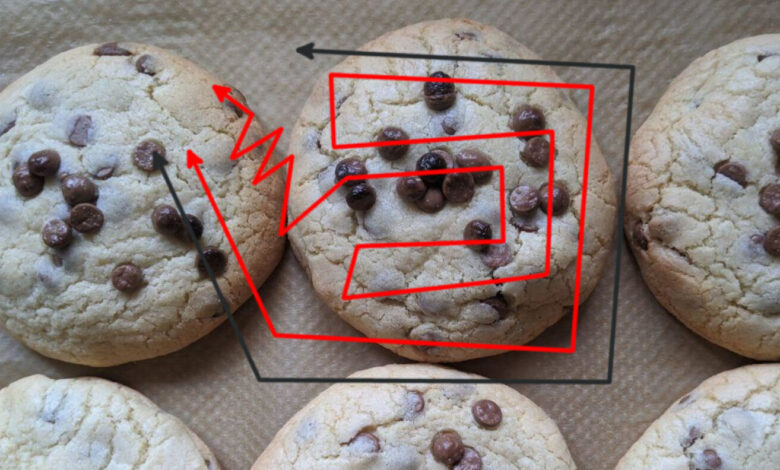
Gimp: Pfeile zeichnen in 2020
Pfeile sind nicht unbedingt Gimps Stärke - lassen sich aber nachrüsten
Seit einigen Jahren gibt’s hier bei uns einen sehr beliebten Artikel zum Pfeilezeichnen in Gimp – allerdings funktioniert das Skript in der aktuellen Gimp-Version nicht mehr richtig. Mit einem anderen Skript geht es und zwar nach demselben Prinzip: Pfad zeichnen, Pfeil konfigurieren, rendern lassen.
UPATE Oktober 2020: Mittlerweile haben wir noch einen Beitrag über ein weiteres Pfeile-Plug-in – auf Deutsch, mit Vorlagen und einfacher zu bedienen, also schaut vorbei.
1. Skript installieren
Das Skript in der Form stammt aus einem englischsprachigen Gimp-Forum, Ihr könnt es aber direkt von uns herunterladen. Öffnet das ZIP-Archiv und kopiert die Datei arrow-set-size.scm in das Gimp-Skripte-Verzeichnis, standardmäßig C:\Users\NUTZERNAME\AppData\Roaming\GIMP\2.10\scripts.
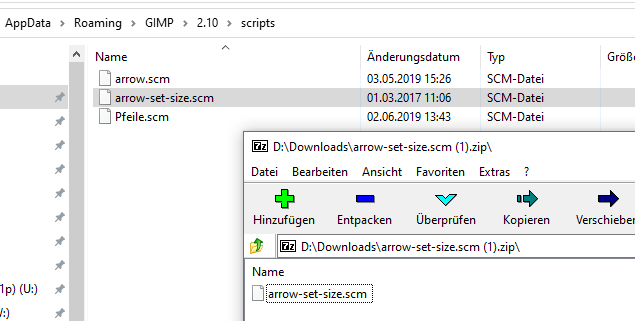
2. Pfad zeichnen
Zeichnet nun einen Pfad mit dem Pfadwerkzeug (B) mit beliebig vielen Punkten – erster und letzter Punkt werden als Anfang und Ende genutzt. (Ja gut, das ist Euch vermutlich selbst klar – aber da das Skript bei mehr als zwei Punkten mit einer entsprechenden Meldung kommt … )
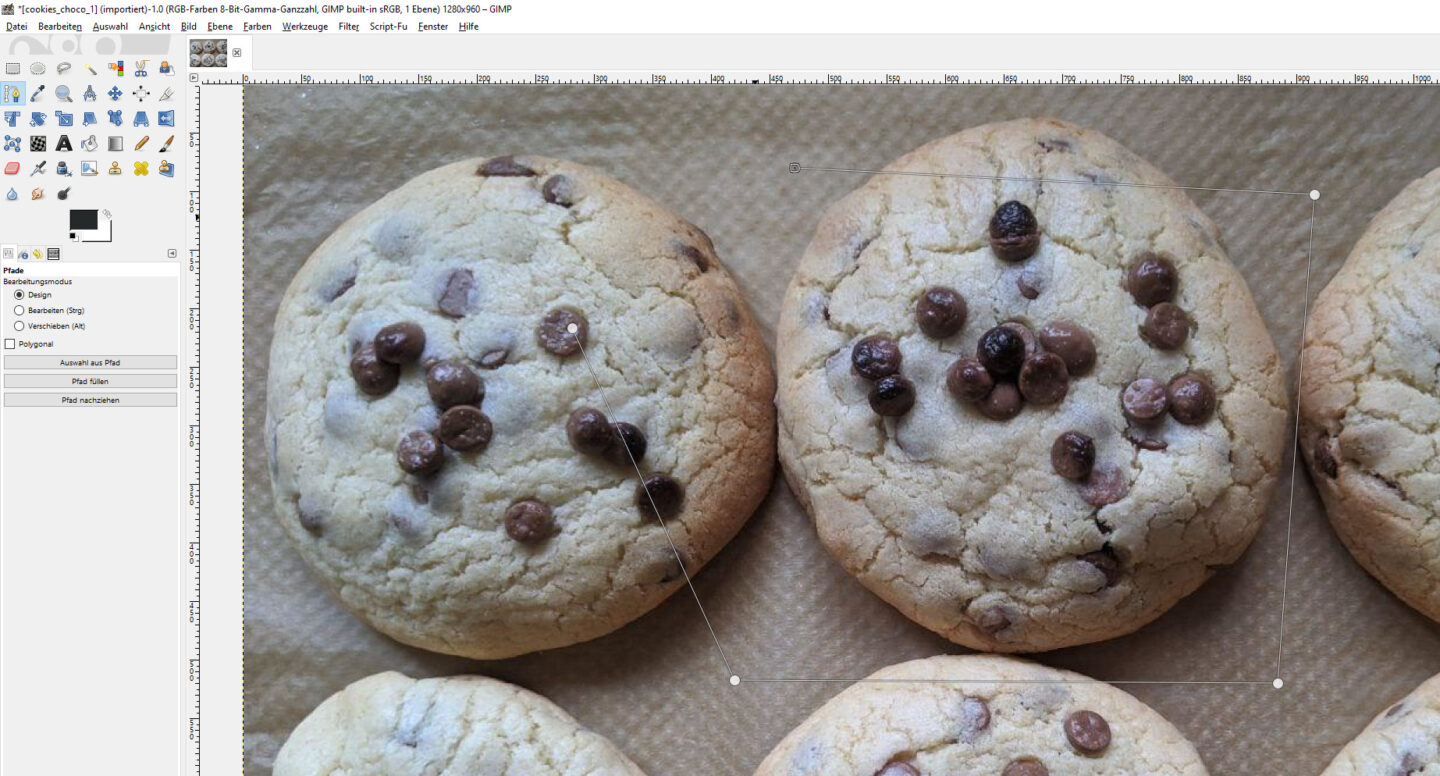
3. Pfeil-Werkzeug aufrufen
Startet nun das Skript über Werkzeuge/Arrow-set-size.
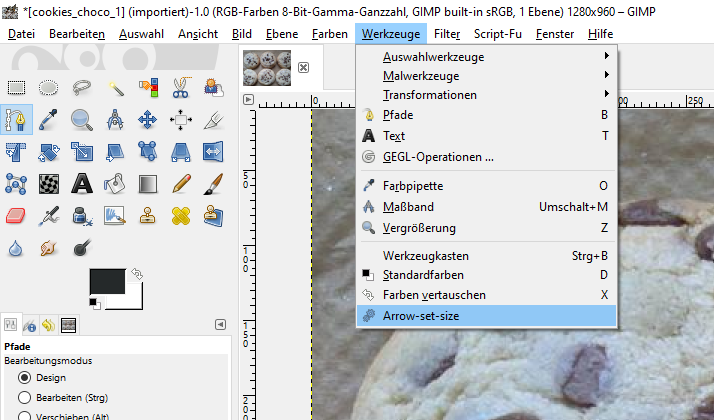
4. Pfeil konfigurieren
Nun könnt Ihr den Pfeil konfigurieren – da nur auf Englisch, hier ein wenig Hilfe:
- Length of wings: Länge der Pfeilspitzenflügel.
- Lengt of wings type: Länge der Flügel wahlweise absolut oder relativ zum Pfad.
- Angle between … : Winkel der Flügel.
- Fill head of arrow: Spitzen ausmalen.
- Percentage size of notch … : Spitze als Striche bis hin zu Dreiecke – nur wenn Spitze ausgefüllt.
- Brush thickness: Dicke des Pinsels.
- Use first path point … : Erster Pfadpunkt als Pinselspitze.
- Delete Path after arrow … : Pfad nach dem Rendern löschen.
- Use new layer for arrow: Pfeil auf neuer Ebene anlegen.
- Draw double headed arrow: Pfeilspitze an beiden Enden zeichnen.
- Curved arrow wings: Gebogene Pfeilspitzen für gebogene Pfeile.
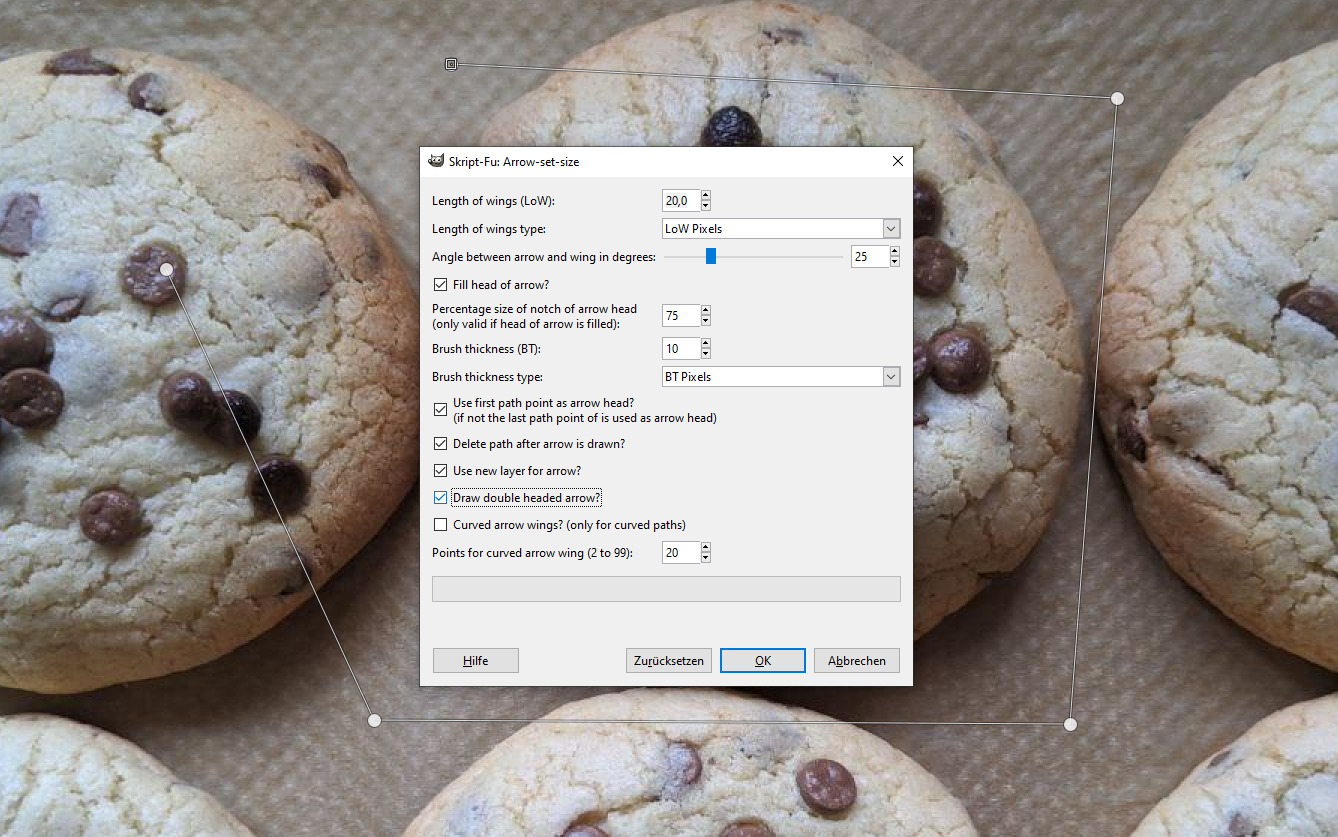
Mit einem Klick auf OK wird der Pfeil dann gezeichnet. Hier im Bild mal ein paar Beispiele für unterschiedliche Werte.
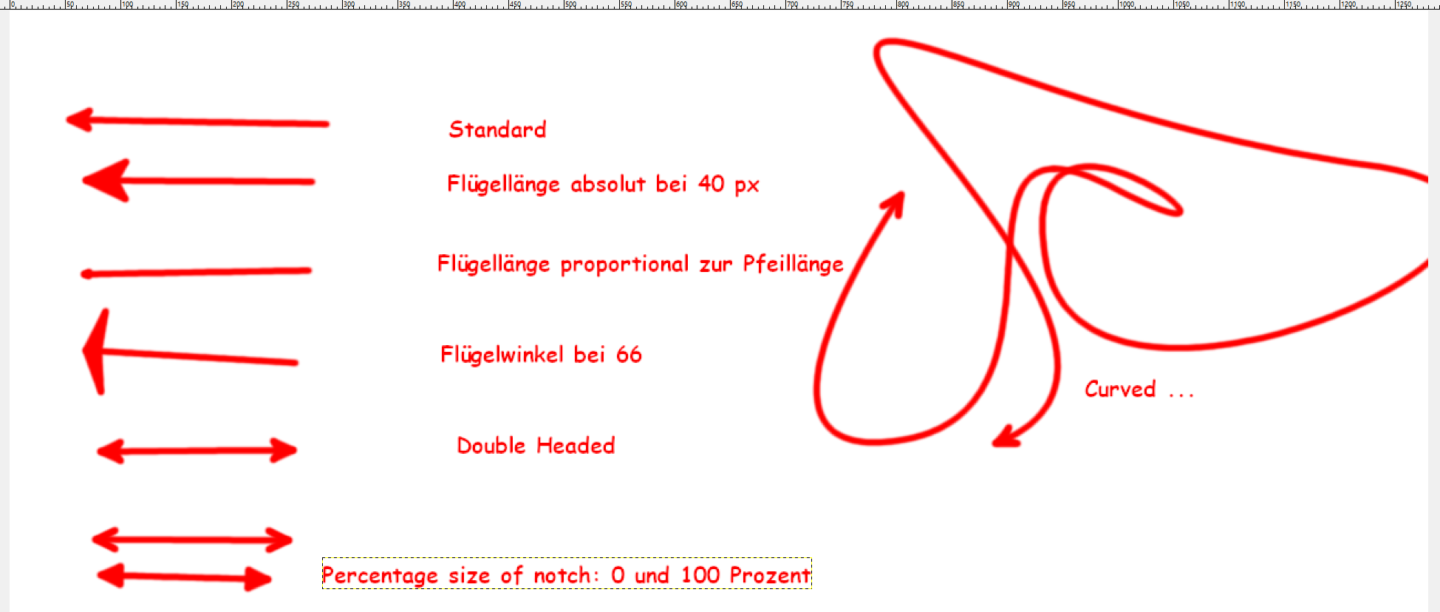




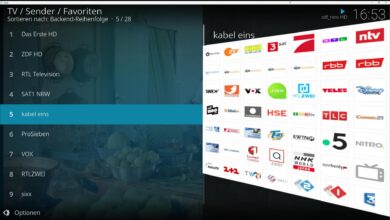
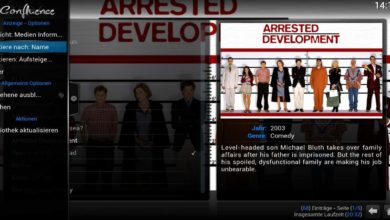


Hallo,
das funktioniert so gar nicht mehr. Euer Link geht nicht und der von GIMP ebenso wenig
Hum, leider finde ich nicht das richtige Skript.
Script gefunden!